Hvordan importeres eller indsættes HTML-signaturer i Outlook?
For eksempel downloadede du nogle HTML-signaturer fra websteder og vil importere dem til din Outlook. Nogen nemme måder? Denne artikel vil guide dig til at importere eller indsætte HTML-signaturer i Outlook trin for trin.
Importer eller indsæt HTML-signaturer i Outlook
Importer eller indsæt HTML-signaturer i Outlook
1. Åbn mappen, der indeholder Outlook-signaturer, ved at indsætte nedenunder mappesti i Adresse i en mappe og trykke på Indtast nøgle.
Mappesti for Outlook-signaturer: % AppData% \ Microsoft \ Signaturer

2. Åbn mappen, hvor de downloadede HTML-signaturer gemmes, vælg alle mapper og filer om HTML-signaturerne, højreklik og vælg Kopi fra højreklikmenuen. Se skærmbillede nedenfor:
Bemærk: Du kan også kopiere disse mapper og filer ved at vælge alle og trykke på Ctrl + C taster samtidig.
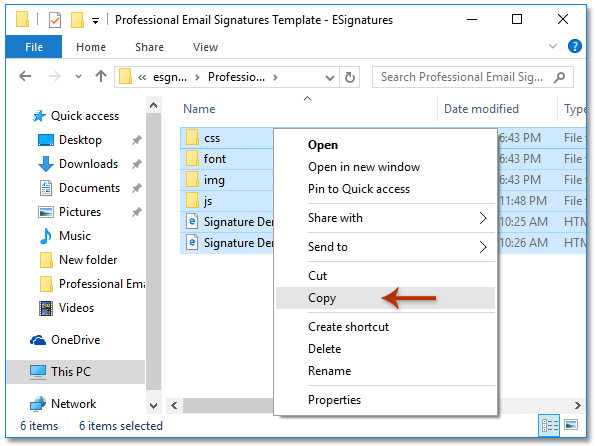
3. Gå nu tilbage til mappen, der indeholder Outlook-signaturer, og indsæt derefter HTML-signaturer ved at trykke på Ctrl + V taster samtidig.
4. Vis filnavneudvidelser i mappen ved at markere Filnavn udvidelser mulighed på Specifikation fane i Windows 10 eller Windows 8. Se skærmbillede:

Bemærk: Hvis du arbejder i Windows 7, skal du vise filtypenavnene som følger: (1) Klik Organiser > Mappe-og søgeindstillinger; (2) Gå til dialogboksen Mappeindstillinger Specifikation fanen, fjern markeringen Skjul filtypenavne for kendte filtyper mulighed, og (3) Klik på OK knap. Se skærmbillede:

5. Find ud af HTML-filen for en downloadet signatur, klik på dens navn, skift dens udvidelse fra html til htm, og tryk på Indtast nøgle. Se skærmbillede:
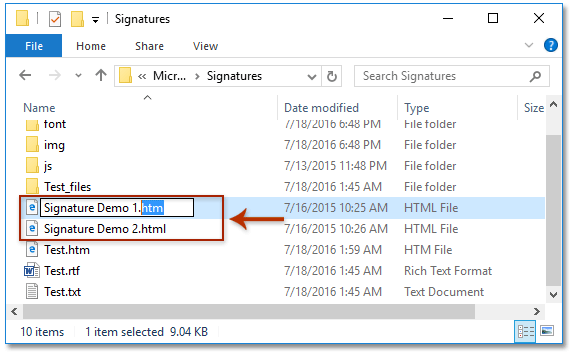
6. I åbningsdialogboksen Omdøb skal du klikke på Ja knappen for at gå videre.

Bemærk: Hvis der er flere downloadede HTML-signaturer, skal du ændre deres udvidelser til htm med ovenstående trin 5-6 en efter en.
Indtil videre har du importeret HTML-signaturerne til din Outlook. For at justere / ændre signaturerne skal du fortsætte med nedenstående trin:
7. Opret en ny e-mail med klik Home > ny email i Post visning i Outlook, og klik derefter på indsatte > underskrift > Underskrifter i det nye meddelelsesvindue. Se skærmbillede:

8. I pop op-dialogboksen Signaturer og papirvarer (se skærmbillede nedenfor):

(1) I Vælg signatur, du vil redigere sektion, skal du klikke på en af de importerede signaturer, du vil redigere;
(2) Rediger signaturen, som du har brug for i Rediger underskrift sektion. Bemærk: Gentag ovenfor (1) og (2) for at redigere andre importerede signaturer en efter en.
(3) Klik på OK .
9. Nu har du redigeret de importerede HTML-signaturer, som du har brug for. Luk det nye meddelelsesvindue.
Tilføj automatisk tekst og aktuel datetid / tidsstempler / tidszone til emne eller underskrift til ny besked i Outlook
Leveret af Kutools til Outlook.

Demo: Importer eller indsæt HTML-signaturer i Outlook
Tip: I denne video, Kutools fanen tilføjes af Kutools til Outlook. Hvis du har brug for det, skal du klikke link. at have en 60-dages gratis prøveperiode uden begrænsning!
Relaterede artikler
Ændr størrelsen på det slørede billede i signaturen i Outlook
Åbn mappen, der indeholder Outlook-signaturer
Tildel autosignatur til hver e-mail i Outlook
Bedste kontorproduktivitetsværktøjer
Kutools til Outlook - Over 100 kraftfulde funktioner til at superlade din Outlook
🤖 AI Mail Assistant: Øjeblikkelige pro-e-mails med AI-magi – et klik for geniale svar, perfekt tone, flersproget beherskelse. Forvandl e-mailing ubesværet! ...
📧 Email Automation: Ikke til stede (tilgængelig til POP og IMAP) / Planlæg Send e-mails / Auto CC/BCC efter regler ved afsendelse af e-mail / Automatisk videresendelse (avancerede regler) / Tilføj automatisk hilsen / Opdel automatisk e-mails med flere modtagere i individuelle meddelelser ...
📨 Email Management: Genkald nemt e-mails / Bloker svindel-e-mails af emner og andre / Slet duplikerede e-mails / Avanceret søgning / Konsolider mapper ...
📁 Vedhæftede filer Pro: Batch Gem / Batch adskilles / Batch komprimere / Automatisk gem / Automatisk afmontering / Automatisk komprimering ...
🌟 Interface Magic: 😊 Flere smukke og seje emojis / Boost din Outlook-produktivitet med fanebaserede visninger / Minimer Outlook i stedet for at lukke ...
👍 Wonders med et enkelt klik: Besvar alle med indgående vedhæftede filer / Anti-phishing e-mails / 🕘Vis afsenderens tidszone ...
👩🏼🤝👩🏻 Kontakter og kalender: Batch Tilføj kontakter fra udvalgte e-mails / Opdel en kontaktgruppe til individuelle grupper / Fjern fødselsdagspåmindelser ...
Over 100 Features Afvent din udforskning! Klik her for at finde mere.

